Opsi rincian masuk di Azure Active Directory B2C
Azure Active Directory B2C menawarkan beberapa metode pendaftaran dan rincian masuk untuk pengguna aplikasi Anda. Saat pengguna mendaftar untuk aplikasi, Anda menentukan apakah mereka akan menggunakan nama pengguna, alamat surel, atau nomor telepon untuk membuat akun lokal di penyewa Azure Active Directory B2C Anda. Anda juga dapat bergabung dengan IdP sosial (seperti Facebook, LinkedIn, dan Twitter) dan protokol identitas standar (seperti OAuth 2.0, OpenID Connect, dan lainnya).
Artikel ini memberikan gambaran umum tentang opsi rincian masuk Azure Active Directory B2C.
Masuk melalui surel
Pendaftaran melalui surel diaktifkan secara default di pengaturan IdP akun lokal Anda. Dengan opsi surel, pengguna dapat masuk dan mendaftar dengan alamat surel dan kata sandi mereka.
- Rincian masuk: Pengguna diminta untuk memberikan surel dan kata sandi mereka.
- Mendaftar: pengguna diminta memasukkan alamat surel, yang diverifikasi saat mendaftar (opsional) dan menjadi ID masuk mereka. Pengguna kemudian memasukkan informasi lain yang diminta pada halaman pendaftaran, misalnya, nama tampilan, nama yang diberikan, dan nama keluarga. Kemudian pengguna memilih Lanjutkan untuk membuat akun.
- Pengaturan ulang kata sandi: Pengguna memasukkan dan memverifikasi surel mereka, setelah itu pengguna dapat mengatur ulang kata sandi
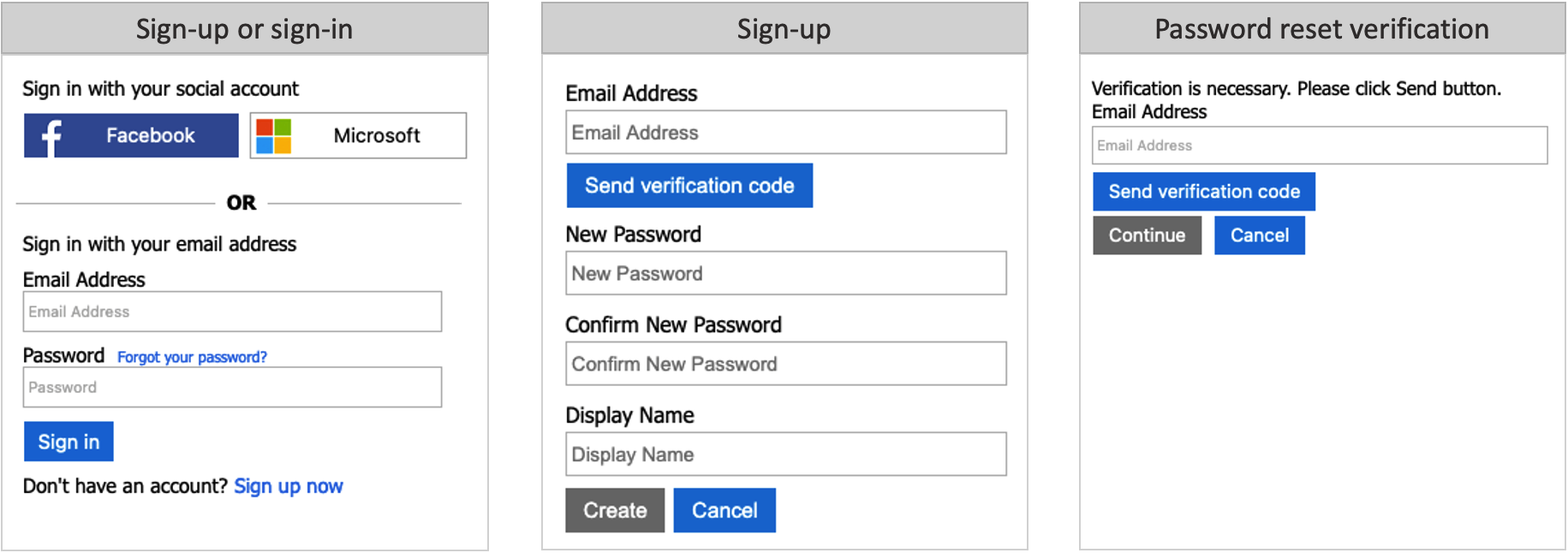
Pelajari cara mengonfigurasi rincian masuk surel di IdP akun lokal Anda.
Rincian masuk nama pengguna
IdP akun lokal Anda menyertakan opsi Nama Pengguna yang memungkinkan pengguna mendaftar dan masuk ke aplikasi Anda dengan nama pengguna dan kata sandi.
- Rincian masuk: Pengguna diminta untuk memberikan nama pengguna dan kata sandi mereka.
- Mendaftar: Pengguna akan diminta untuk memberikan nama pengguna, yang akan menjadi ID masuk mereka. Pengguna juga akan dimintai alamat surel, yang akan diverifikasi saat mendaftar. Alamat surel akan digunakan selama alur reset kata sandi. Pengguna memasukkan informasi lain yang diminta pada halaman pendaftaran, misalnya, Nama Tampilan, Nama Depan, dan Nama Belakang. Pengguna kemudian memilih Lanjutkan untuk membuat akun.
- Pengaturan ulang kata sandi: Pengguna harus memasukkan nama pengguna dan alamat surel terkait. Alamat surel harus diverifikasi. Setelah itu, pengguna dapat mengatur ulang kata sandi.
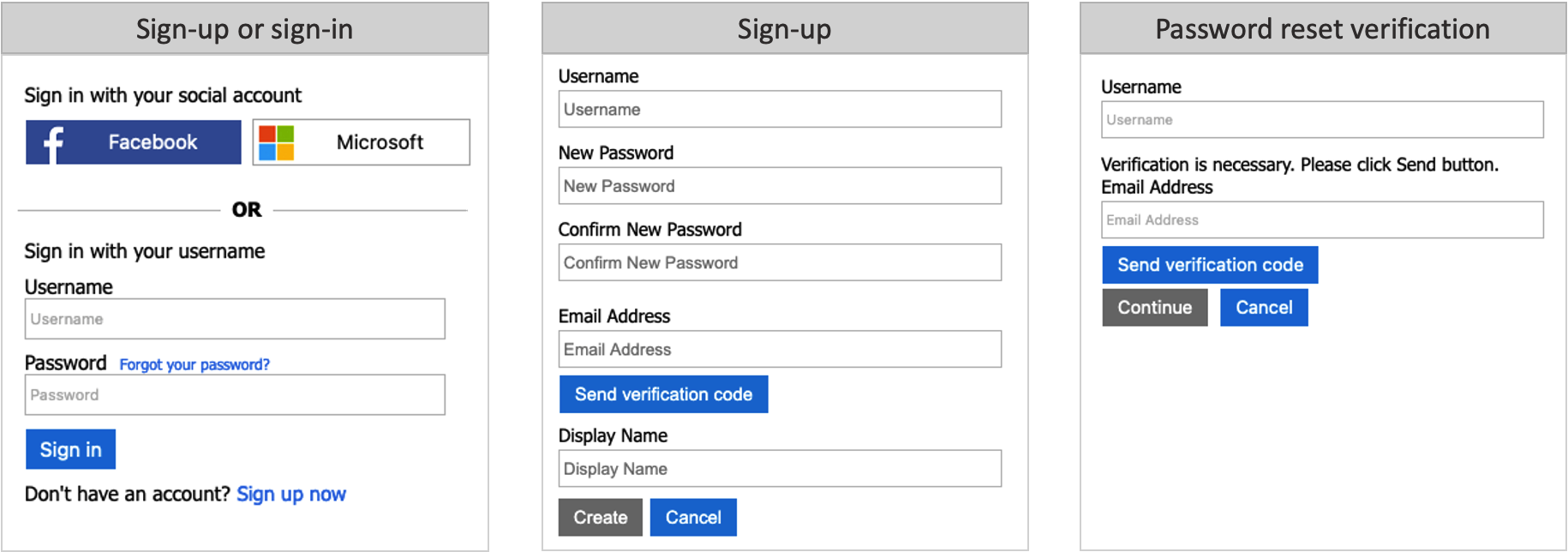
Masuk melalui ponsel
Masuk melalui telepon adalah opsi tanpa kata sandi di pengaturan IdP akun lokal Anda. Metode ini memungkinkan pengguna mendaftar ke aplikasi Anda menggunakan nomor telepon sebagai pengidentifikasi utama mereka. Kata sandi satu kali dikirim ke pengguna Anda melalui pesan teks SMS. Pengguna akan memiliki pengalaman berikut selama mendaftar dan masuk:
- Rincian masuk: Jika pengguna memiliki akun yang sudah ada dengan nomor telepon sebagai pengidentifikasi mereka, pengguna memasukkan nomor telepon mereka dan memilih Masuk. Mereka mengonfirmasi negara dan nomor telepon dengan memilih Lanjutkan, dan kode verifikasi satu kali dikirim ke ponsel mereka. Pengguna memasukkan kode verifikasi dan memilih Lanjutkan untuk masuk.
-
Mendaftar: Jika pengguna belum memiliki akun di aplikasi Anda, mereka dapat membuatnya dengan mengklik tautan Daftar sekarang.
- Halaman pendaftaran muncul, di mana pengguna memilih Negara, memasukkan nomor telepon mereka, dan memilih Kirim Kode.
- Kode verifikasi satu kali dikirim ke nomor telepon pengguna. Pengguna memasukkan Kode Verifikasi pada halaman pendaftaran, lalu memilih Verifikasi Kode. (Jika pengguna tidak dapat mengambil kode, mereka dapat memilih Kirim Kode Baru).
- Pengguna memasukkan informasi lain yang diminta pada halaman pendaftaran, misalnya, Nama Tampilan, Nama Depan, dan Nama Belakang. Pilih Lanjutkan.
- Selanjutnya, pengguna diminta untuk memberikan surel pemulihan. Pengguna memasukkan alamat surel mereka, lalu memilih Kirim kode verifikasi. Kode dikirim ke kotak masuk surel pengguna, yang dapat mereka ambil dan masukkan dalam kotak Kode verifikasi. Kemudian pengguna memilih Verifikasi kode.
- Setelah kode diverifikasi, pengguna memilih Buat untuk membuat akun mereka.
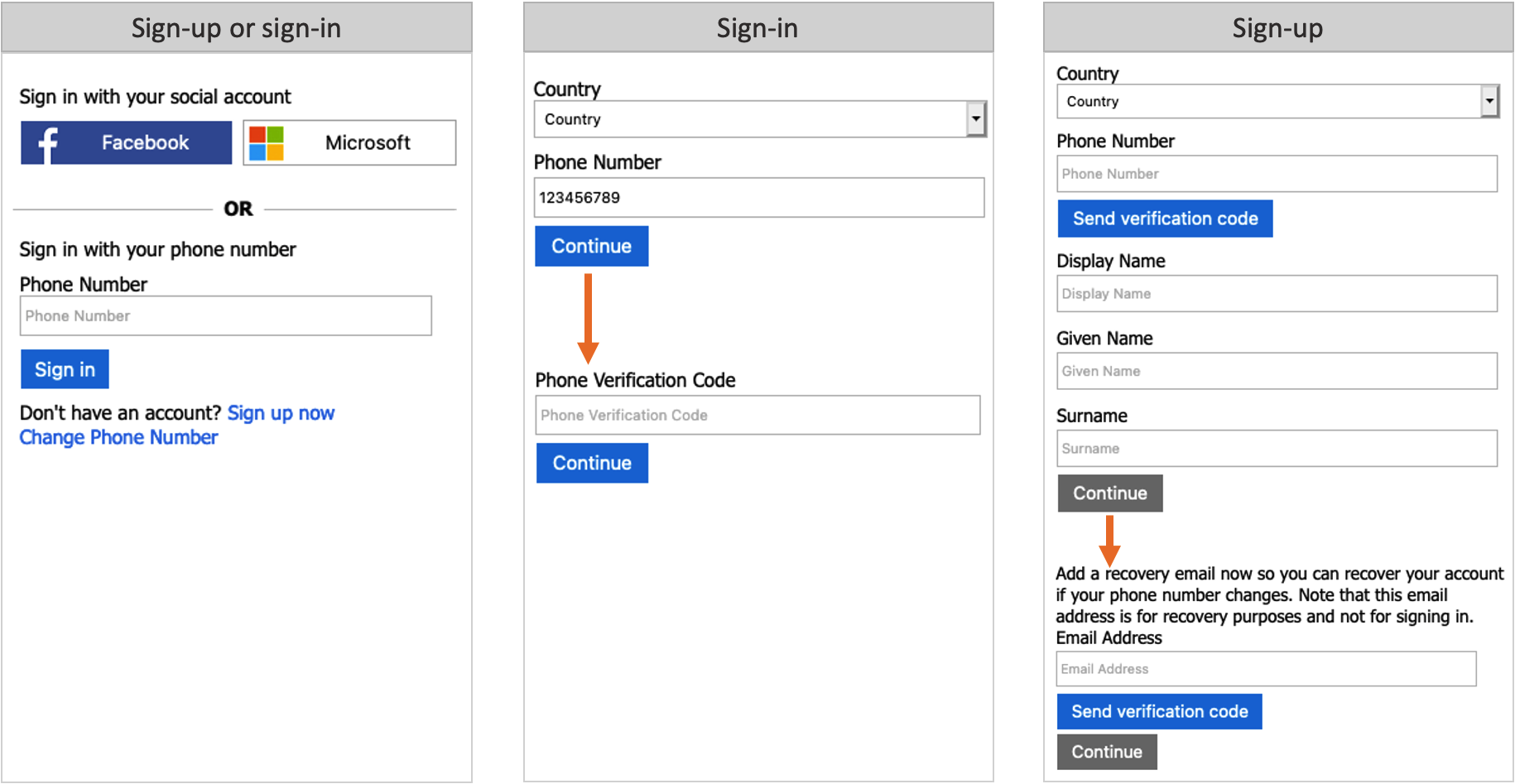
Harga untuk masuk melalui telepon
Kata sandi satu kali dikirimkan kepada pengguna Anda dengan menggunakan pesan teks SMS. Bergantung pada operator jaringan seluler, Anda mungkin dikenakan biaya untuk setiap pesan yang dikirim. Untuk informasi harga, lihat bagian Biaya Terpisah dari Azure Active Directory B2C.
Catatan
Autentikasi multifaktor (MFA) dinonaktifkan secara default saat Anda mengonfigurasi alur pengguna dengan pendaftaran melalui ponsel. Anda dapat mengaktifkan MFA dalam alur pengguna dengan pendaftaran melalui ponsel, tetapi karena nomor telepon digunakan sebagai pengidentifikasi utama, kode akses satu kali melalui alamat surel adalah satu-satunya opsi yang tersedia untuk faktor autentikasi kedua.
Pemulihan telepon
Saat Anda mengaktifkan pendaftaran dan masuk melalui ponsel untuk alur pengguna Anda, ada baiknya juga mengaktifkan fitur surel pemulihan. Dengan fitur ini, pengguna dapat memberikan alamat surel yang dapat digunakan untuk memulihkan akun mereka ketika mereka tidak memiliki ponsel mereka. Alamat surel ini digunakan hanya untuk pemulihan akun. Ini tidak dapat digunakan untuk masuk.
Saat permintaan surel pemulihan Aktif, pengguna yang mendaftar untuk pertama kalinya diminta untuk memverifikasi alamat surel cadangan. Pengguna yang belum memberikan email pemulihan sebelumnya diminta untuk memverifikasi email cadangan selama masuk berikutnya.
Saat surel pemulihan Nonaktif, pengguna yang mendaftar atau masuk tidak diperlihatkan dialog permintaan surel pemulihan.
Cuplikan layar berikut menunjukkan alur pemulihan telepon:
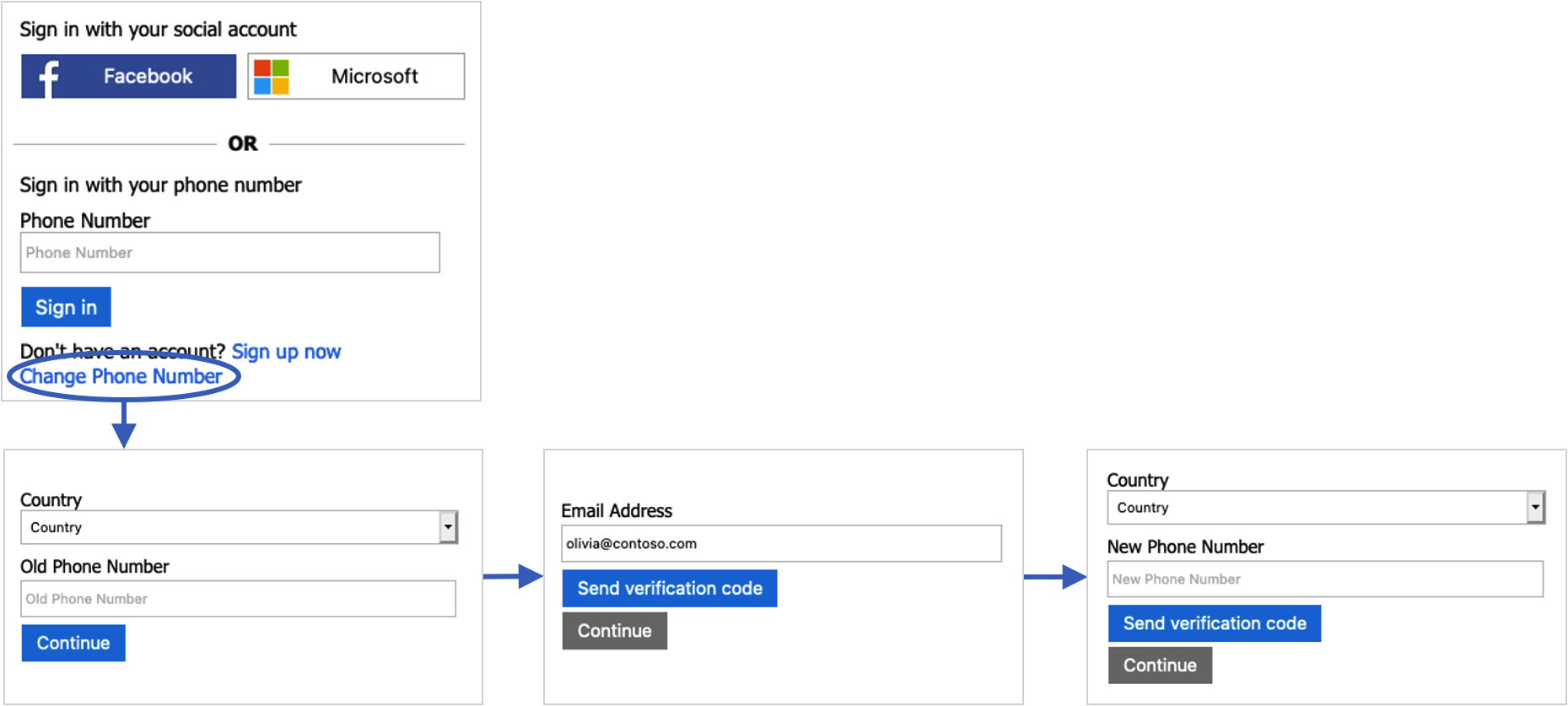
Masuk melalui ponsel atau surel
Anda dapat memilih untuk menggabungkan masuk melalui telepon, dan masuk melalui surel di pengaturan IdP akun lokal Anda. Di halaman pendaftaran atau masuk, pengguna bisa mengetikkan nomor telepon, atau alamat surel. Berdasarkan input pengguna, Azure AD B2C membawa pengguna ke alur yang sesuai.
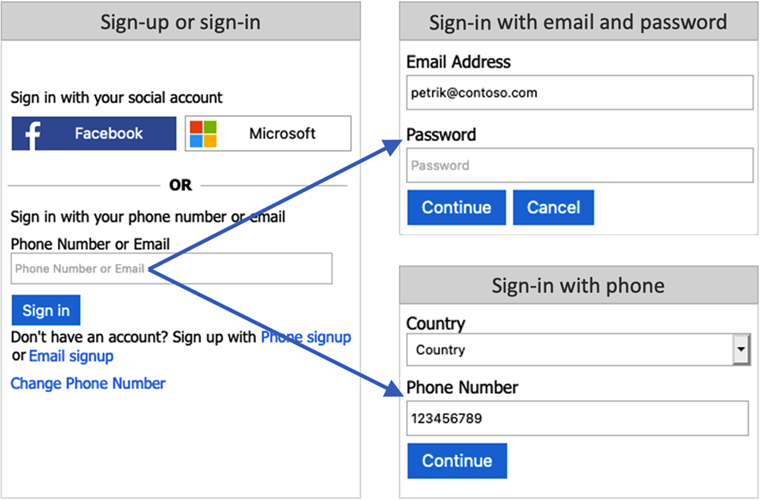
Rincian masuk federasi
Anda dapat mengonfigurasi Azure AD B2C untuk memungkinkan pengguna masuk ke aplikasi Anda dengan kredensial dari penyedia identitas sosial atau perusahaan eksternal (IdP). Azure AD B2C mendukung banyak penyedia identitas eksternal dan penyedia identitas apa pun yang mendukung protokol OAuth 1.0, OAuth 2.0, OpenID Connect, dan SAML.
Dengan idP federasi eksternal, Anda dapat menawarkan kemampuan untuk masuk dengan akun sosial atau akun perusahaan pada konsumen Anda, tanpa harus membuat akun baru hanya untuk aplikasi Anda.
Pada halaman pendaftaran atau halaman masuk, Azure AD B2C menyajikan daftar penyedia identitas eksternal yang dapat dipilih pengguna untuk masuk. Setelah mereka memilih salah satu penyedia identitas eksternal, mereka dialihkan ke situs web penyedia yang dipilih untuk menyelesaikan proses masuk. Setelah berhasil masuk, pengguna dikembalikan ke Azure AD B2C untuk autentikasi akun di aplikasi Anda.
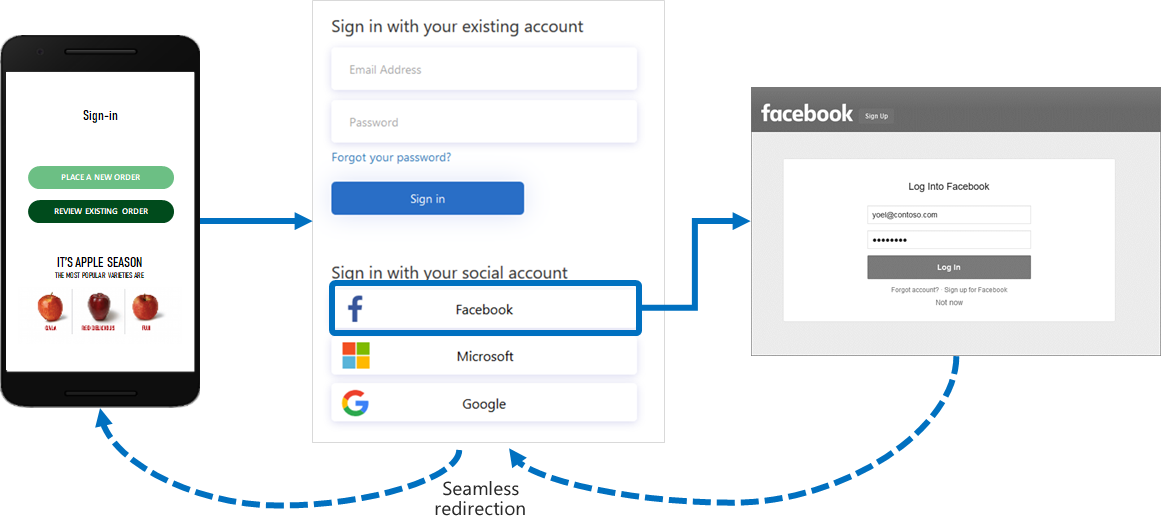
Anda dapat menambahkan idP yang didukung oleh Azure Active Directory B2C (Azure AD B2C) ke alur pengguna Anda menggunakan portal Microsoft Azure. Anda juga dapat menambahkan idP ke kebijakan kustom Anda.
Langkah berikutnya
- Cari tahu lebih lanjut tentang kebijakan bawaan yang disediakan oleh Alur pengguna di Azure Active Directory B2C.
- Konfigurasikan IdP akun lokal Anda.